win11更改电脑账户 Win11账户修改教程
更新时间:2024-11-04 13:43:56作者:xtliu
Win11系统作为微软公司最新的操作系统版本,带来了许多新的功能和改进,其中一个重要的变化就是在Win11中修改电脑账户的方式。通过简单的步骤,用户可以轻松地更改他们的Win11账户信息,包括用户名、密码和个人资料。下面我们就来看看Win11账户修改的详细教程。
操作方法:
1、在Win11系统桌面上,鼠标右键此电脑选择管理进入。
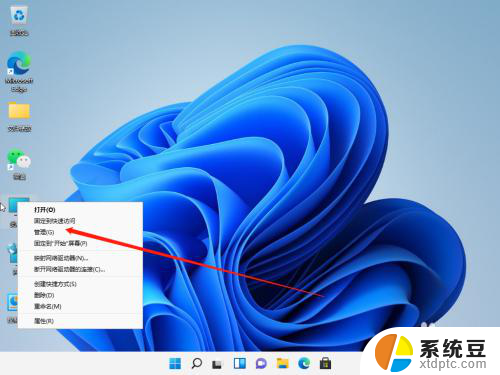
2、进入计算机管理界面,依次点击本地用户和组-用户展开。
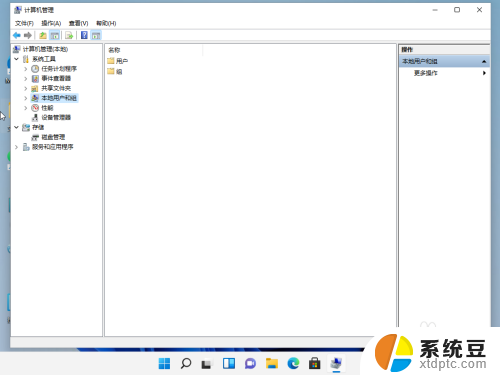
3、选中用户文件夹,在右边窗口双击要修改的用户名进入。
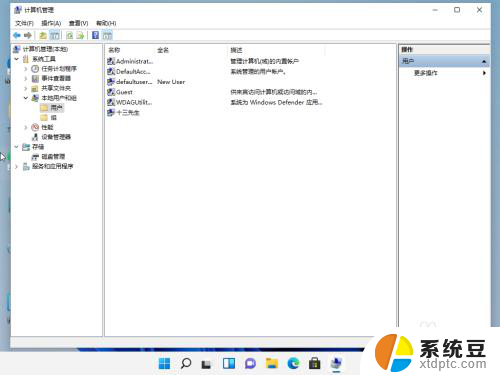
4、在弹出的用户属性对话框,输入新的用户名称点击确定按钮即可。
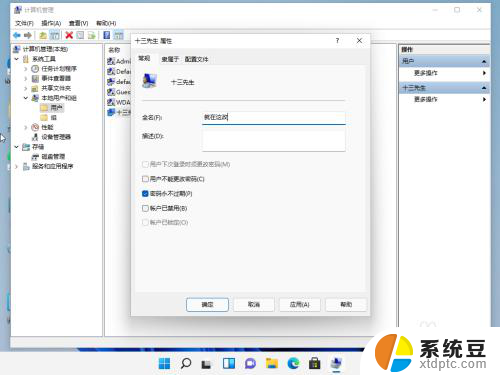
以上就是win11更改电脑账户的全部内容,有需要的用户就可以根据小编的步骤进行操作了,希望能够对大家有所帮助。
win11更改电脑账户 Win11账户修改教程相关教程
- win11系统本地账户怎么修改名字 win11本地账户怎么改名字
- win11无更改帐户名称 Windows11更改用户账户名称方法
- win11登录win账户如何改用本地账户 win11怎么取消微软账户登录改为本地账户登录
- win11怎么设置账户名称 windows11如何更改账户名称
- win11如何修改用户名字 Win11更改用户名的教程
- 怎么更改win11的系统登陆账户 win11微软账户登录界面在哪里修改
- win11改本地账户登录 Windows 11本地账户登录设置步骤
- 怎么改win11账户名字 Win11怎样改用户名
- win11设置本地用户登录方法 win11怎么取消微软账户登录改为本地账户登录
- win11电脑更改账户密码 笔记本密码重置方法
- win11查看电脑虚拟内存 Win11如何查询虚拟内存大小
- win11默认浏览器 ie Windows11设置默认浏览器为ie的方法
- win11切换系统语言在哪里 Win11怎么设置系统语言
- win11怎么设置不锁屏不休眠 Win11电脑设置不休眠
- 投屏到win11笔记本电脑怎么设置 手机电脑投屏连接方法
- win11笔记本设置显示器 Win11笔记本外接显示器设置步骤
win11系统教程推荐
- 1 win11切换系统语言在哪里 Win11怎么设置系统语言
- 2 win11怎么设置不锁屏不休眠 Win11电脑设置不休眠
- 3 win11桌面添加天气 Win10/11电脑锁屏界面天气怎么显示
- 4 win11关机快捷键如何使用 Win11键盘快捷键关机操作步骤
- 5 win11您没有权限访问\\ Win11显示无权访问文档怎么解决
- 6 win11怎么固定右键更多选项 Win11右键菜单如何自定义设置更多选项
- 7 win11电脑指针 反转 样式 Win11设置鼠标指针样式为反转的步骤
- 8 win11如何让店里边别的电脑共享 Win11文件夹共享设置方法
- 9 win11永久去除桌面图标快捷方式 win11桌面图标快捷方式删除教程
- 10 win11怎么预览播放视频 腾讯会议App如何实时显示视频预览